在数字化时代,数据早已成为企业决策的核心依据。然而,面对海量数据,如何有效地组织、分析和展示这些数据,成为许多企业的痛点。数据透视表作为一种强大的数据分析工具,因其灵活性和高效性,逐渐成为数据分析师和业务决策者的宠儿。本文将从零开始,详细讲解数据透视表的使用步骤,帮助您从数据的“迷雾”中找到方向。

📊 一、数据透视表的基本概念
数据透视表是一种交互式的数据分析工具,常用于快速汇总、分析和展示大量数据。它能够自动整理数据并生成动态报表,使用户可以从多个维度查看数据表现。
1. 数据透视表的功能概览
数据透视表的功能强大,主要包括以下几个方面:
- 数据汇总:通过拖拽字段,可以快速汇总数据。
- 动态分析:支持快速切换数据视图,查看不同维度的数据表现。
- 数据筛选:提供强大的筛选功能,轻松聚焦于特定数据集。
- 数据可视化:可以生成图表,为数据分析提供直观支持。
| 功能 | 描述 | 优势 |
|---|---|---|
| 数据汇总 | 自动计算数据总和、平均值等统计值 | 提高数据处理效率 |
| 动态分析 | 实时切换分析维度 | 便于多角度分析数据 |
| 数据筛选 | 根据条件筛选数据以聚焦于关键部分 | 增强数据分析的针对性 |
| 数据可视化 | 通过图表展示数据分析结果 | 使数据分析结果更加直观 |
2. 数据透视表的应用场景
数据透视表广泛应用于各种数据分析场景,包括销售数据分析、财务报表分析和市场调查数据分析等。通过数据透视表,用户能够快速识别数据中的趋势和异常,从而支持企业决策。
对于企业来说,选择合适的数据分析工具至关重要。FineReport作为中国领先的报表软件品牌,提供了强大的数据透视分析功能,适合企业级数据处理需求。 FineReport免费下载试用 。
🔍 二、创建数据透视表的步骤
创建数据透视表的过程并不复杂,但每一步都需要细致的操作。下面我们将详细介绍如何从零开始创建一个数据透视表。
1. 准备数据源
首先,您需要准备一个包含完整数据集的数据源。数据源可以是Excel表格、数据库等。确保数据源是结构化的,包含明确的字段名和数据类型。
- 检查数据完整性:确保数据没有缺失值。
- 规范字段名:字段名应清晰明了,便于后续分析。
- 数据清洗:去除重复数据和异常值。
2. 插入数据透视表
在Excel中插入数据透视表非常简单,只需几步操作:
- 选择数据源范围。
- 转到“插入”选项卡,然后选择“数据透视表”。
- 指定数据透视表的放置位置(新工作表或现有工作表)。
| 步骤 | 操作描述 |
|---|---|
| 选择数据源 | 用鼠标选择整个数据范围 |
| 插入透视表 | 选择“插入”>“数据透视表” |
| 选择位置 | 选择数据透视表要插入的工作表位置 |
3. 构建数据透视表结构
构建数据透视表的结构是整个分析过程的核心。通过将字段拖放到不同的区域(行、列、值、筛选器),您可以定义数据透视表的结构:
- 行标签:用于分组数据。
- 列标签:用于对数据进行分类。
- 值:用于计算或汇总数据。
- 筛选器:用于过滤数据。
4. 格式化数据透视表
格式化是为了使数据透视表更易于阅读和分析。可以通过以下几种方式来格式化数据透视表:
- 调整列宽:确保数据完整显示。
- 设置数据格式:对于金额、百分比等数据,设置合适的格式。
- 应用样式:使用预定义样式来美化数据透视表。
5. 更新和维护数据透视表
数据源更新后,您需要刷新数据透视表以获取最新数据。右键点击数据透视表,选择“刷新”即可。
📈 三、利用数据透视表进行深度分析
创建数据透视表只是第一步,更重要的是如何利用它进行深度分析。下面我们将探讨一些高级技巧,帮助您从数据透视表中挖掘出更有价值的洞察。
1. 运用计算字段和计算项
计算字段和计算项是数据透视表中的高级功能,允许您在不更改原始数据的情况下创建新的数据分析维度。
- 计算字段:用于在数据透视表中添加新的字段,其值为其他字段的计算结果。
- 计算项:用于在已有数据透视表字段中添加新的项,其值为同字段其他项的计算结果。
2. 使用切片器进行动态分析
切片器是Excel中一个强大的工具,能够帮助用户快速筛选数据透视表中的数据,使分析更加直观。
- 添加切片器:在数据透视表工具中选择“插入切片器”。
- 选择字段:选择需要用作切片器的字段。
- 调整切片器样式:通过格式化切片器,使其与整体报表风格一致。
3. 创建数据透视图
将数据透视表转化为图表,可以更加直观地展示分析结果。数据透视图是数据透视表的图形化表示,支持动态更新。
- 选择数据透视表。
- 插入图表:在数据透视表工具中选择“数据透视图”。
- 选择图表类型:选择适合的数据图表类型,如柱状图、饼图等。
| 功能 | 描述 |
|---|---|
| 计算字段 | 添加新字段,基于其他字段计算生成 |
| 切片器 | 提供交互式筛选功能,快速过滤数据 |
| 数据透视图 | 图形化展示数据透视表结果,支持动态更新 |
4. 使用FineReport提升分析效率
FineReport作为一款功能强大的企业级报表工具,能够帮助企业更高效地进行数据分析。其支持自定义报表、数据可视化大屏等功能,为企业提供了更为灵活的分析手段。
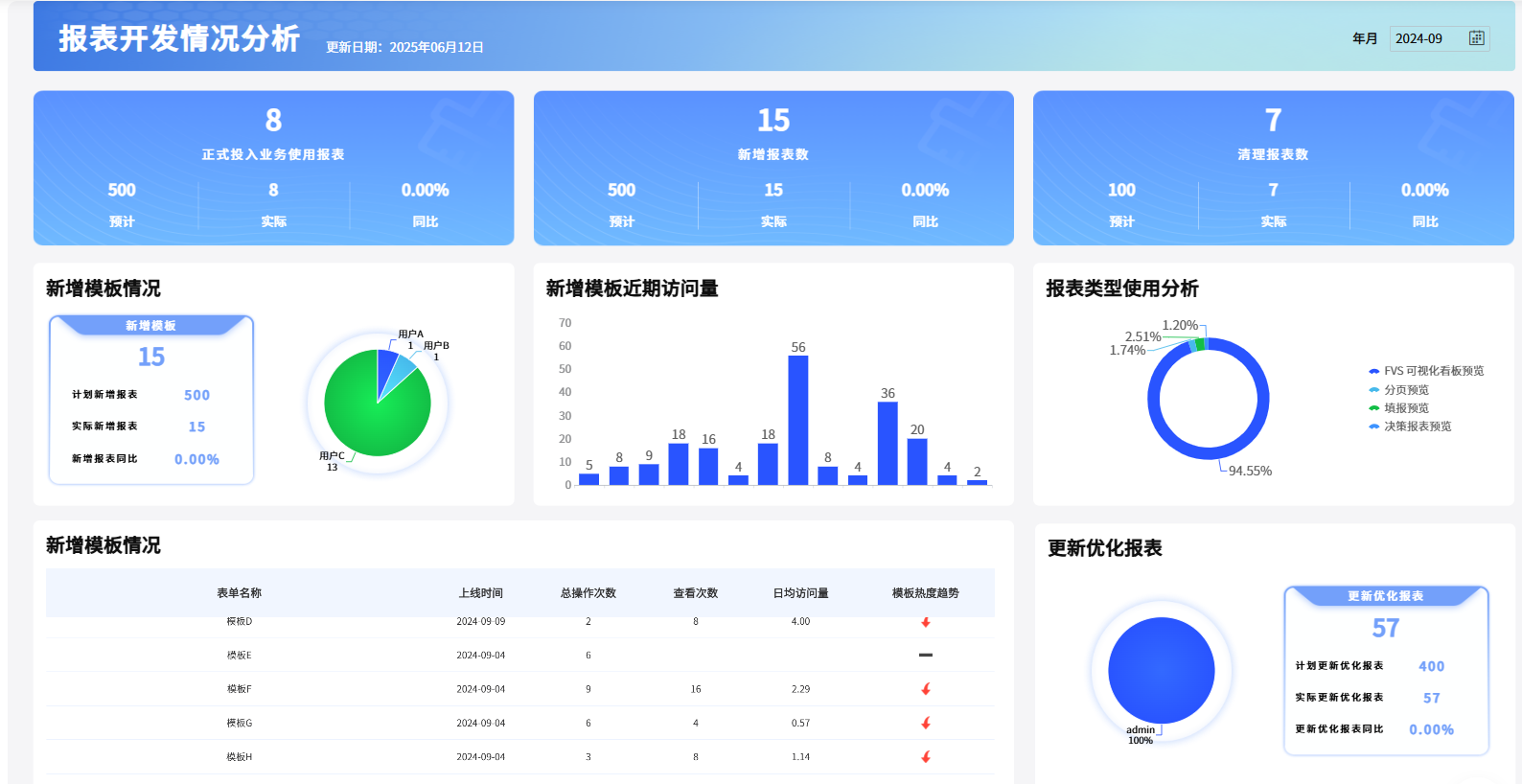
🔗 四、数据透视表的局限性与解决方案
尽管数据透视表功能强大,但在特定场景下仍存在一些局限性。了解这些局限性,并寻找合适的解决方案,可以帮助您更好地利用数据透视表。
1. 数据量限制
Excel数据透视表在处理大数据集时性能可能下降,甚至出现卡顿情况。为解决这一问题,可以考虑使用更专业的数据分析工具如FineReport,其支持大数据量导出和处理。
2. 数据源动态性
如果数据源经常变动,您需要频繁更新数据透视表。FineReport提供了自动刷新功能,确保数据的实时性。

3. 数据透视表的复杂性
对于不熟悉数据透视表的人来说,创建复杂的报表可能具有挑战性。通过学习和实践,可以逐步掌握数据透视表的使用技巧。
4. 数据透视表的可视化能力不足
虽然数据透视表支持基础的图表展示,但在复杂数据可视化需求下,可能显得力不从心。FineReport支持丰富的数据可视化功能,包括图表、仪表盘等,能够满足多样化的报表需求。
| 局限性 | 描述 | 解决方案 |
|---|---|---|
| 数据量限制 | 大数据集时性能下降 | 使用FineReport等专业工具 |
| 数据源动态性 | 数据源频繁更新,需手动刷新 | 使用自动刷新功能 |
| 复杂性 | 创建复杂报表具有挑战性 | 通过学习和实践提升技能 |
| 可视化能力不足 | 支持的图表类型有限 | 使用高级可视化工具如FineReport |
🚀 结论
数据透视表是数据分析的一大利器,其强大的数据整合和分析能力使其在众多场景中得到广泛应用。通过本文的详细讲解,相信您已经掌握了从零开始使用数据透视表的每一个步骤。然而,面对企业级的复杂需求,仅靠Excel可能不够,推荐使用像FineReport这样的专业工具,以更高效地应对大数据分析挑战。希望本文能为您的数据分析之旅提供有效的指导和帮助。
📚 参考文献
- Excel 2019 Power Programming with VBA, Michael Alexander, Dick Kusleika, John Walkenbach
- Data Analysis Using Microsoft Excel: Updated for Office 2007, Michael R. Middleton
- The Definitive Guide to DAX: Business intelligence with Microsoft Excel, SQL Server Analysis Services, and Power BI, Alberto Ferrari, Marco Russo
本文相关FAQs
📊 什么是数据透视表,它能解决哪些实际问题?
数据透视表常常被提及,但不少人对其具体功能和应用场景仍然感到模糊。特别是当数据量庞大、数据分析需求复杂时,简单的排序和筛选已经无法满足要求。有没有大佬能详细讲讲数据透视表到底能解决哪些问题,它究竟有什么魔力?
数据透视表是一种强大的数据分析工具,尤其在处理大规模数据时,它能帮助用户快速总结、分析和展示数据。其强大之处在于可以快速地对数据进行分组、排序、汇总和计算。以下是数据透视表能解决的一些实际问题:
- 数据汇总:当你有大量的销售数据时,数据透视表可以帮助你快速按地区、产品、时间等维度进行汇总,得到总销售额或平均值等统计数据。
- 交叉分析:通过拖拽字段,数据透视表能够实现交叉分析,比如在一张表中同时查看不同产品在各个地区的销售情况。
- 数据可视化:数据透视表支持生成图表,帮助你更直观地展示数据趋势和对比。
- 灵活性:它允许用户动态调整分析维度和方法,快速响应分析需求的变化。
此外,数据透视表不仅限于Excel,也可以在企业级工具中得到更强大的应用。例如, FineReport免费下载试用 是一种企业级报表工具,能够提供更复杂的透视分析功能,支持大数据量导出、协作和权限管理,适合企业在复杂报表需求下的应用。
🛠 如何从零开始创建一个数据透视表?
很多人在面对大量数据时,可能会听说过数据透视表的好用之处,但苦于不知道如何下手创建。有时候,数据分析任务紧急,自己又不懂技术,怎么办?有没有哪位朋友能分享一个从零开始创建数据透视表的详细步骤?
创建数据透视表的过程其实不复杂,以下是详细的步骤指南,帮助你从零开始:
- 准备数据:首先,你需要确保你的数据是结构化的,通常以表格形式存在,包含标题行。
- 插入数据透视表:
- 在Excel中,选择数据区域。
- 点击“插入”选项卡,然后选择“数据透视表”。
- 在弹出的对话框中,选择目标工作表或新工作表作为数据透视表的存放位置。
- 设置字段:
- 数据透视表创建后,右侧会出现字段列表。
- 将感兴趣的字段拖到“行”、“列”、“值”或“筛选器”区域。
- 例如,将“产品”字段拖到“行”,将“销售额”字段拖到“值”,即可按产品汇总销售额。
- 调整计算方式:
- 默认情况下,数值字段为求和。如果需要其他计算方式,比如平均值或计数,可以点击字段设置进行调整。
- 格式化和美化:
- 可以通过“设计”选项卡调整数据透视表的布局和样式。
- 添加数据条、颜色刻度等条件格式,以便更直观地呈现数据。
通过上述步骤,你就能创建一个基础的数据透视表。若需要处理更复杂的分析场景,考虑使用FineReport等工具,它提供了更丰富的功能和更高的性能体验。
🔍 创建好数据透视表后,如何高效分析和解读数据?
很多小伙伴反映,创建数据透视表后,面对一堆数字和表格信息,不知道该如何下手分析和解读。特别是老板催得紧,数据分析又是个细活,有没有什么技巧可以快速抓住重点?
数据透视表创建完成后,如何高效地进行分析和解读数据是关键。以下是一些实用技巧:
- 明确分析目标:在分析数据前,明确你希望从数据中获得哪些信息,比如寻找销售趋势、发现业绩异常等。
- 使用筛选器:通过行或列筛选器,快速聚焦于特定子集数据。比如只查看某个季度或特定产品的销售情况。
- 条件格式:利用条件格式功能,设置数据条、颜色刻度等视觉工具,帮助快速识别数据中的异常值或趋势。
- 创建图表:将数据透视表生成图表,如柱状图、折线图等,图形化展示可以帮助更直观地识别数据变化。
- 对比分析:通过添加不同的字段,进行交叉分析。例如,分析不同地区、时间段的销售业绩差异。
- 动态调整:利用数据透视表的动态性,随时调整分析角度和方法,快速响应问题和需求。
若需要更深入的分析或者处理更复杂的数据集,可以采用FineReport等工具,其提供的管理驾驶舱、交互分析等功能能够更高效地支持企业级数据分析需求。 FineReport免费下载试用
通过以上方法,你不仅能提高数据分析的效率,还能为决策提供更有力的支持。

